Рекламное объявление
PDF-файлы могут быть очень большими, особенно если они содержат изображения отсканированных документов или другую графику с высоким разрешением. Вам может понадобиться сжать PDF-файл, чтобы отправить его по электронной почте или загрузить куда-нибудь.
Вы можете уменьшить PDF-файлы различными способами. Вы можете сжать PDF без потери качества, но вы также можете обменять качество изображения на меньший размер файла. Если в PDF есть страницы, которые вам не нужны, вы можете вырезать их из документа. И, если вы создаете PDF-файлы в Office, есть параметр качества, который вы можете выбрать при экспорте в PDF.
Сжать PDF
Вы можете сжать существующий PDF, чтобы уменьшить его, используя любой сжатие без потерь или с потерями Как работает сжатие файлов?Как работает сжатие файлов? Изучите основы сжатия файлов и разницу между сжатием с потерями и сжатием без потерь. Подробнее . Благодаря сжатию без потерь ваш PDF не потеряет качество изображения, но вы, вероятно, не сможете сделать PDF намного меньше. Сжатие с потерями «выбрасывает» некоторые данные, чтобы освободить место. Если PDF-файл содержит изображения отсканированного документа с очень высоким разрешением, сжатие с потерями может сэкономить огромное количество места.
Сжатие с потерями на самом деле не сделает текст в вашем PDF хуже, если этот текст был сгенерирован компьютером - другими словами, если он хранится как текст в PDF. Если PDF содержит изображения отсканированного документа, текст в PDF может стать размытым. Обязательно сохраните исходный PDF при экспериментировании со сжатием с потерями. Вы не сможете вернуть исходный файл, если не сохраните его.
Мы рассмотрели различные инструменты для сжатия PDF-файлов Как сжать PDF, уменьшить размер файла и сделать его меньшеВ этом руководстве рассказывается, как уменьшить размер PDF-файла и уменьшить его размер вручную с помощью простых программ и инструментов. Подробнее в прошлом как инструменты на базе Windows, так и веб-инструменты. Вы также можете взглянуть на PDF Compressor, которые мы рассмотрели PDF Compressor: Пакетное сжатие PDF-файлов для быстрой экономии места Подробнее . Он предлагает удобный интерфейс для сжатия PDF-файлов со сжатием без потерь, но вам потребуется другое приложение, если вы хотите выполнить сжатие с потерями.

Оптимизировать PDF в Microsoft Office
Современные версии Office имеют встроенные функции создания PDF. При экспорте документа в файл PDF вы можете выбрать уровень качества, который вы предпочитаете.
Чтобы экспортировать документ в PDF в Офис 2013 Microsoft Office 2013: неофициальное руководствоЕсли вы рассматриваете возможность обновления до Office 2013, или вы только что заплатили за пакет и хотите получить максимальную отдачу от него, это руководство по Microsoft Office 2013 для вас. Подробнее щелкните меню «Файл», выберите «Экспорт» и нажмите «Создать PDF / XPS». В диалоговом окне «Сохранить» выберите параметр «Оптимизировать для» - «Стандартный» (публикация в Интернете и печать) или «Минимальный размер» (публикация в Интернете). Если вам не нужна печать документа и вы хотите, чтобы он был как можно меньше, выберите минимальную настройку. Это будет использовать сжатие с потерями, чтобы уменьшить размер вашего PDF-файла.
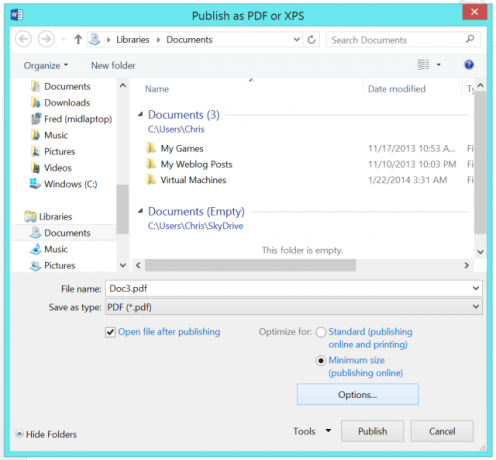
При «печати в PDF» вместо использования встроенного в Office экспортера PDF, параметры сжатия и качества будут зависеть от параметров, указанных в вашем стороннее программное обеспечение для принтера PDF Как печатать в PDF из Windows 8 для настольных ПК и современных приложенийЭто цифровой век, и вы должны прекратить печатать на бумаге! Напечатайте в PDF вместо этого. В этой статье кратко обсуждаются преимущества PDF перед бумагой и демонстрируется, как печатать в PDF в Windows 8. Подробнее .
Разделение PDF-файлов и удаление страниц
Если вы получили файл PDF откуда-то, на нем могут быть ненужные страницы, которые вам не нужны. Вы можете удалить эти страницы, чтобы уменьшить размер документа. Или вы можете разделить PDF на два отдельных файла. Разделив длинный большой документ на два отдельных файла, вы сможете отправить его по электронной почте в виде двух отдельных писем.
Удаление страниц из файла PDF, очевидно, освободит некоторое пространство, хотя, сколько места вы сэкономите, зависит от того, что находится на страницах. Если страницы содержат изображения или отсканированные документы, вы сэкономите заметное количество места. Если страницы содержат только текст или являются пустыми, вы не можете сэкономить заметное количество места вообще.
Мы уже рассмотрели использование PDFSam для разделения PDF-файлов Используйте PDFSam для простого разделения, слияния и изменения порядка страниц PDFPDFSam - сокращение от «PDF Split and Merge» - отличная утилита для быстрого редактирования PDF. Вы можете объединить несколько документов PDF в один документ PDF, разбить PDF на несколько файлов, извлечь страницы из ... Подробнее и расщепление PDF с PDFtk PDFtk - Одно приложение для сортировки, разделения, поворота и водяных знаков PDF-файлов Подробнее . Оба твердые приложения от наша лучшая страница программного обеспечения для Windows Лучшее программное обеспечение для ПК на вашем компьютере с WindowsХотите лучшее программное обеспечение для ПК для вашего компьютера с Windows? Наш обширный список собирает лучшие и самые безопасные программы для всех нужд. Подробнее . Скачать либо Pdftk или же PDFSam - мы, вероятно, порекомендовали бы PDFtk только потому, что PDFSam является Java-приложением и заставит вас установить крайне небезопасный плагин для браузера Java Является ли Java небезопасным и стоит ли его отключать?Java-плагин Oracle становится все менее популярным в Интернете, но в новостях он становится все более распространенным. Позволяет ли Java инфицировать более 600 000 компьютеров Mac или Oracle ... Подробнее на твоем компьютере.
PDFtk предложит вам купить платную версию, но она вам не нужна. Чтобы использовать PDFtk, откройте его и добавьте файл PDF с помощью кнопки «Добавить PDF». Дважды щелкните в правом столбце и введите диапазон страниц, который вы хотите для нового файла. Например, если у вас есть 13-страничный PDF-файл, и вам нужны только страницы 4–9, введите 4–9 в столбце. Если вам нужны только страницы 2, 8 и 11, введите 2,8,11 в столбец. Это все объясняется в верхней части окна PDFtk.
После ввода нужных страниц нажмите кнопку «Создать PDF», и PDFtk создаст новый файл PDF, содержащий только эти страницы. Если вы хотите разделить PDF-файл на два файла, вам придется пройти этот процесс дважды и каждый раз указывать новую половину.
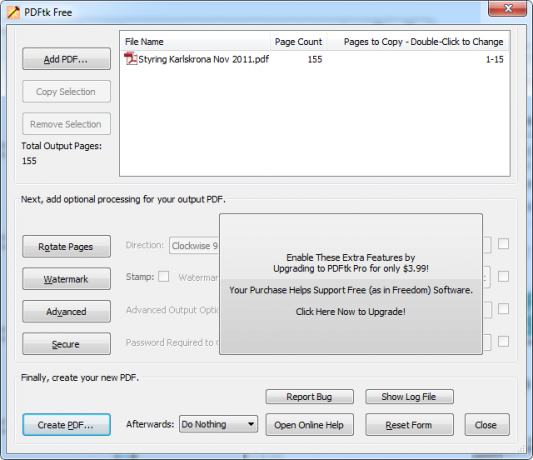
Поместите PDF в ZIP-файл
Если вам просто нужно уменьшить размер этого PDF-файла, чтобы вы могли отправить его по электронной почте, и больше ничего не работает, вы можете попробовать сжать PDF-файл в ZIP-файл или другой формат архива. Получателю придется извлекать PDF-файл из архива, когда он его получит, но все популярные операционные системы - даже Windows, начиная с Windows XP - имеют встроенную поддержку для открытия ZIP-файлов. Это не так удобно, но может сэкономить место, если вам действительно нужно отправить этот PDF-файл по электронной почте, и больше не можете его сжимать. Архивы также представляют собой формат сжатия без потерь, поэтому при использовании этого метода вы не потеряете качество документов.
Вы можете поместить файл PDF в архив .7z с 7-Zip или .rar архив с WinRAR, но меньше людей имеют инструменты для извлечения этих файлов. Вы, вероятно, захотите придерживаться .zip файлов. Если вы действительно пытаетесь сэкономить место, выберите .7z -.7z архивы предлагают наиболее эффективное сжатие и создают самые маленькие файлы Какой метод сжатия файлов является лучшим? MakeUseOf Тесты Zip, RAR & MoreСжатие файлов является важной и распространенной задачей, которую пользователи часто задают на своих компьютерах. Уменьшение размера файла облегчает отправку по электронной почте или размещение на флэш-диске. Это также уменьшает использование полосы пропускания и ... Подробнее .
Чтобы легко создать zip-файл без установки чего-либо в Windows, щелкните правой кнопкой мыши файл PDF в проводнике Windows или в проводнике, выберите пункт «Отправить в» и выберите папку «Сжатый (сжатый)». Windows создаст новый сжатый ZIP-архив, содержащий ваш PDF-файл.
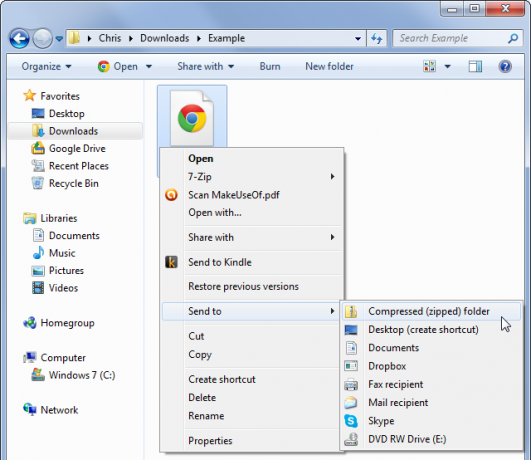
Знаете ли вы какие-либо другие приемы сжатия файлов PDF? Оставьте комментарий и поделитесь своими советами ниже!
Кредит изображения: Ральф Джайлс на Flickr
Крис Хоффман (Chris Hoffman) - технический блогер и технологический наркоман, живущий в Юджине, штат Орегон.


